Tutorial AZBox HD (Premium HD, Premium HD+, Elite HD e Ultra HD )
+23
emanueloa
Adrielb
bruninhonet
VALDECI
taz_ba
rmgarcia
wcesarps
Kalifa
asdpozzo
cfraga
falcao6600
Nei Sant Anna
Mineirinho
Nardelis
royalfarmes
Portug@
Agnoletto
paulo firme
barneyshow
Admin
newwalker
rios53
Cuervo
27 participantes
Página 1 de 2 • 1, 2 
 Tutorial AZBox HD (Premium HD, Premium HD+, Elite HD e Ultra HD )
Tutorial AZBox HD (Premium HD, Premium HD+, Elite HD e Ultra HD )
-----------------------------ÍNDICE (Atalhos)------------------------------------------------
1- Atualizar Firmware.
A firmware que vem no AZBox HD é muito antiga e com muitos "bugs". Ele é o "sistema operacional" do AZBox, que é responsável somente pelo funcionamento do aparelho, não é para abrir flores.
2- Instalar Plugins.
Plugins se compara a uma caixa de ferramentas, onde a principal para os jardins é o OpenXCAS. Pode se usar outros plugins como o iradio e o Google maps, etc...
3- Instalar Camd's.
São as ferramentas para florir os jardins instaladas no OpenXCAS.
Multicas que tem várias funções, mas a principal é como EMU de Smart Card para várias ecr!ptações (a nossa é N2), requer atualização nos blackout's. (17)
Cheops sua função é IKS free, para N3.
TwinCAS sua função é SKS free com adaptador e dongle. (20)
Tem outras camd's de menor interesse, fico por aqui.
4- Configurações de Antena
Localização do(s) jardim(s) suspenso(s). LNB's e motores.
5- Lista de TP's Sats de + interesse.
Retirada da busca cega do Premium HD+ e ajustada para o Elite HD e Premium HD (Ultra HD é igual ao Plus)
6- Busca de Canais DVB-S.
Com inserção de satélite e edição/inserção de transpônder (TP) .
7- Busca de canais DVB-C
Somente em cidades com sinal digital e transmitindo em N2, consulte a 0p3radora.
8 - Lista de Canais
É auto explicativo, mas vai umas dicas.
9 - Backup (lista de canais/plugins)
É bom fazer sempre um backup para eventuais problemas ou após um recovery. É usado, também, para por backup de terceiros.
10 - Temporizador
Ligar ou por em espera em hr. determinada.
11 - Serviço de Rede
Liberar comunicação do AZ><computador
12 - Armazenamento
HDD ou pen drive (USB). Para gravar ou pausar programa (Time Shift). Ferramenta para formatação.
13 - Controle Paterno
Bloqueia as configurações e canais por limite de idade ou faixa etária, dependendo da 0perad0ra.
14 - Opções de Fábrica
Apagar listas de canais, plugins e repor as configurações existentes na ultima firmware instalada.
15 - MENU (CR)
Muitas opções como gravação, pause (Time Shift), Streaming, etc...
16 - HOME - (navegação e pastas)
Resumo das ferramentas contidas no HOME (transferir arquivos, noticias, navegação, etc..)
17- Ferramentas do multicas
Emulador de smart card e para inserir server's (NewCamd),Editar K3ys como N2, BI$$, !rdeto, etc..
18- MAZ & TuneAZBoz
MAZ - Ferramenta FTP e Telnet para comunicação PC-AZBox
TuneAZBox - Ferramenta para alterar aparência do AZBox HD
19- Recovery e Limpeza de Firmware
Para resolver problemas comuns nos STB's por conflito de firmiwares ou arquivos corrompidos e limpeza.
20- TwinCAS (SKS nos AZBox HD )
Adaptar os AZBox's HD para uso de SKS (antena no 30°W) com qualquer dongle
21- Twin Tuner (Somente Premium HD+)
Uso de 2 tuner's DVB-S2 no Premium HD+
Parte 2 - Enigma 2
1- Instalação.
Insatalação do OpenPLi/RSI 2.1 e 3.0
2- Configuração Inicial.
3- Busca de Canais.
Em construção
4- Plugins.
5- Configurar CCcam.
Como inserir dados do server no CCcam
1- Atualizar Firmware.
A firmware que vem no AZBox HD é muito antiga e com muitos "bugs". Ele é o "sistema operacional" do AZBox, que é responsável somente pelo funcionamento do aparelho, não é para abrir flores.
2- Instalar Plugins.
Plugins se compara a uma caixa de ferramentas, onde a principal para os jardins é o OpenXCAS. Pode se usar outros plugins como o iradio e o Google maps, etc...
3- Instalar Camd's.
São as ferramentas para florir os jardins instaladas no OpenXCAS.
Multicas que tem várias funções, mas a principal é como EMU de Smart Card para várias ecr!ptações (a nossa é N2), requer atualização nos blackout's. (17)
Cheops sua função é IKS free, para N3.
TwinCAS sua função é SKS free com adaptador e dongle. (20)
Tem outras camd's de menor interesse, fico por aqui.
4- Configurações de Antena
Localização do(s) jardim(s) suspenso(s). LNB's e motores.
5- Lista de TP's Sats de + interesse.
Retirada da busca cega do Premium HD+ e ajustada para o Elite HD e Premium HD (Ultra HD é igual ao Plus)
6- Busca de Canais DVB-S.
Com inserção de satélite e edição/inserção de transpônder (TP) .
7- Busca de canais DVB-C
Somente em cidades com sinal digital e transmitindo em N2, consulte a 0p3radora.
8 - Lista de Canais
É auto explicativo, mas vai umas dicas.
9 - Backup (lista de canais/plugins)
É bom fazer sempre um backup para eventuais problemas ou após um recovery. É usado, também, para por backup de terceiros.
10 - Temporizador
Ligar ou por em espera em hr. determinada.
11 - Serviço de Rede
Liberar comunicação do AZ><computador
12 - Armazenamento
HDD ou pen drive (USB). Para gravar ou pausar programa (Time Shift). Ferramenta para formatação.
13 - Controle Paterno
Bloqueia as configurações e canais por limite de idade ou faixa etária, dependendo da 0perad0ra.
14 - Opções de Fábrica
Apagar listas de canais, plugins e repor as configurações existentes na ultima firmware instalada.
15 - MENU (CR)
Muitas opções como gravação, pause (Time Shift), Streaming, etc...
16 - HOME - (navegação e pastas)
Resumo das ferramentas contidas no HOME (transferir arquivos, noticias, navegação, etc..)
17- Ferramentas do multicas
Emulador de smart card e para inserir server's (NewCamd),Editar K3ys como N2, BI$$, !rdeto, etc..
18- MAZ & TuneAZBoz
MAZ - Ferramenta FTP e Telnet para comunicação PC-AZBox
TuneAZBox - Ferramenta para alterar aparência do AZBox HD
19- Recovery e Limpeza de Firmware
Para resolver problemas comuns nos STB's por conflito de firmiwares ou arquivos corrompidos e limpeza.
20- TwinCAS (SKS nos AZBox HD )
Adaptar os AZBox's HD para uso de SKS (antena no 30°W) com qualquer dongle
21- Twin Tuner (Somente Premium HD+)
Uso de 2 tuner's DVB-S2 no Premium HD+
Parte 2 - Enigma 2
1- Instalação.
Insatalação do OpenPLi/RSI 2.1 e 3.0
2- Configuração Inicial.
3- Busca de Canais.
Em construção
4- Plugins.
5- Configurar CCcam.
Como inserir dados do server no CCcam
Última edição por Cuervo em Qua Ago 28, 2013 4:12 pm, editado 8 vez(es)

Cuervo- Fodao

- Mensagens : 372
Data de inscrição : 24/10/2012
Idade : 62
Localização : CWB
 1º-Atualizar Firmware
1º-Atualizar Firmware
Conecte os cabos- Antena, roteador, cabo da TV (Componente, composto, HDMI ou Scart) e fonte no AZBox HD . Ligue a chave traseira.
Ainda não tem nada no AZBox HD, vai aparecer esta mensagem por um momento e a tela ficará escura em seguida:
Devemos configurar a internet para atualizar o firmware em "HOME/Settings/Internet".
Internet por cabo: Basta selecionar "Setup" e "OK" no CR (controle Remoto), deve aparecer "Completed" e o nº do IP. Em "Start check" faça o teste de velocidade.
WI-FI (exceto Elite HD): Ao selecionar WI-Fi vai entrar na pasta para busca e seleção da rede.
Obs.: No nome da rede e na chave de encriptação não pode ter espaço nem caracteres especiais, só letras e números.
Apos selecionar a rede, modo de encriptação e por a chave, clique em "Connect", se tiver protegida. Se for publica vai direto em "Connet". Clique em "Setup" (pg. anterior) e faça o teste.
Alterando a linguagem e acertar a hora em "Setup/Language/Time" OK. Deixe conforme a imagem, selecione "Atualização" e clique em "OK" para sincronizar.
Atualizando a Firmware:
Em "HOME/Configurar/Sistema/Atualização de Software" clique na tecla verde (CR) edite a URL do repositório, clique em "OK":
Vai aparecer as ultimas atualizações.
Vai baixar a Firmware e instalar, nesse momento não se deve desligar o AZBox HD de maneira alguma. Se houver uma queda de energia, pode se perder o decolder, tento que regravar a bios, é recomendado o uso de um No-Breack.
Ainda não tem nada no AZBox HD, vai aparecer esta mensagem por um momento e a tela ficará escura em seguida:
Devemos configurar a internet para atualizar o firmware em "HOME/Settings/Internet".
Internet por cabo: Basta selecionar "Setup" e "OK" no CR (controle Remoto), deve aparecer "Completed" e o nº do IP. Em "Start check" faça o teste de velocidade.
WI-FI (exceto Elite HD): Ao selecionar WI-Fi vai entrar na pasta para busca e seleção da rede.
Obs.: No nome da rede e na chave de encriptação não pode ter espaço nem caracteres especiais, só letras e números.
Apos selecionar a rede, modo de encriptação e por a chave, clique em "Connect", se tiver protegida. Se for publica vai direto em "Connet". Clique em "Setup" (pg. anterior) e faça o teste.
Alterando a linguagem e acertar a hora em "Setup/Language/Time" OK. Deixe conforme a imagem, selecione "Atualização" e clique em "OK" para sincronizar.
Atualizando a Firmware:
Em "HOME/Configurar/Sistema/Atualização de Software" clique na tecla verde (CR) edite a URL do repositório, clique em "OK":
Vai aparecer as ultimas atualizações.
Vai baixar a Firmware e instalar, nesse momento não se deve desligar o AZBox HD de maneira alguma. Se houver uma queda de energia, pode se perder o decolder, tento que regravar a bios, é recomendado o uso de um No-Breack.

Cuervo- Fodao

- Mensagens : 372
Data de inscrição : 24/10/2012
Idade : 62
Localização : CWB
 2- Instalar Plugins
2- Instalar Plugins
Instalando o OpenXCAS:
"HOME/Plugins" tecla vermelha (Adicionar Plugin). Se não tiver a url do azboxworld.com, clique na tecla azul e edite a url.
Vai aparecer os plugins disponíveis, selecione e clique em "OK" (CR).
"HOME/Plugins" tecla vermelha (Adicionar Plugin). Se não tiver a url do azboxworld.com, clique na tecla azul e edite a url.
Vai aparecer os plugins disponíveis, selecione e clique em "OK" (CR).

Cuervo- Fodao

- Mensagens : 372
Data de inscrição : 24/10/2012
Idade : 62
Localização : CWB
 3-Instalar Camd's
3-Instalar Camd's
Instalação de Camd's - MultiCAS e CheopsCamd:
Em " HOME/Plugins/OpenXCAS/Obter Executável" url = azboxworld.com
Selecione o MultiCAS - v xxx .tgz , aperte "OK" (CR), o mesmo com o ChaopsCamd - 1.01.tgz.
Volte (EXIT) no "OpenXCAS/Obter Configurações" url = azboxworld.com
Selecione o MultiCAS-v1.61A-config.tgz
Retorne para o "OpenXCAS/Ativação e Prioridades". Ative (sem #) o MultiCAS e o cheopsCAS, deixe o MultiCAS em prioridade (acima de todos)

Reinicie o AZBox HD.
Para a ativação do multicas, deve-se deixar em um canal N2 alguns minutos.
Atalho para ativar ou desativar as Camd's :
Clique na tecla "Next", seleciona a camd e aperta a tecla azul para ativar (sem #) ou desativar (com #).
Abaixo está somente o TwinCAS ativado
Em " HOME/Plugins/OpenXCAS/Obter Executável" url = azboxworld.com
Selecione o MultiCAS - v xxx .tgz , aperte "OK" (CR), o mesmo com o ChaopsCamd - 1.01.tgz.
Volte (EXIT) no "OpenXCAS/Obter Configurações" url = azboxworld.com
Selecione o MultiCAS-v1.61A-config.tgz
Retorne para o "OpenXCAS/Ativação e Prioridades". Ative (sem #) o MultiCAS e o cheopsCAS, deixe o MultiCAS em prioridade (acima de todos)

Reinicie o AZBox HD.
Para a ativação do multicas, deve-se deixar em um canal N2 alguns minutos.
Atalho para ativar ou desativar as Camd's :
Clique na tecla "Next", seleciona a camd e aperta a tecla azul para ativar (sem #) ou desativar (com #).
Abaixo está somente o TwinCAS ativado

Cuervo- Fodao

- Mensagens : 372
Data de inscrição : 24/10/2012
Idade : 62
Localização : CWB
 4-Configurações de Antena
4-Configurações de Antena
"HOME/ Configurar/Canais de TV/Tuner A. DVB-S/Configurações de Antena"
Nesse ponto vem as ferramentas para se ter vários sat's. Nesse ponto vou ser só teórico, ajuda é bem vinda. :?
Freqüência do LNB : Aqui se seleciona o LNB que se vai usar e tem o "0" que é editável, normalmente usada no LNBF multiponto.

DiSEqC e 22KHZ Tone : Ferramenta para uso de várias antenas usando protocolos
DiSEqC 1.0 - para uma chave 4X1 ( 4 LNB's),

Ou duas 4X1 com a 22KHZ

DiSEqC 1.1 - para chave de até 16 lnb's
Combination : podendo por 64 LNB's combinado a 1.0 e 1.1
Comutador 0/12V - tomada na parte de trás do AZBox HD.
Alimentação do LNB : ON quando diretamente ligado ao LNB. OFF quando for "escravo", ligado por LOOP.
Freq. de TP : útil na escolha para o apontamento e ajuste fino.
Opções de Motor : tem dois protocolos:
DiSEqC 1.2 :
No "Step Size" seleciona-se o modo continuo ou por passo de 1 a 4.
Modo "Continue" procura-se o sat no "Move Dish" para oeste ou leste.
Modo de passo (1 a 4) se faz o ajuste clicando na seta de navegação do CR (direita/esquerda).
"Command Mode"
Go To Position - para localizar o sat.
Go To 0 - centra a antena.
Setting East Limit - para se colocar um limite no movimento da antena a Leste (proteção contra barreiras)
Setting West Limit - o mesmo só que oeste.
Disabling Limits - Tira os limites de proteção da antena.
Save - habilita o "Positioner Storage" para salvar a possição dos sat's. Pode ser Auto ou seleciona uma de 125 memórias.
Resetting- apaga tudo.
USALS: Busca por posicionamento, latitude e longitude. A busca do satélite é feita pela sua posição, ex.:

Busca de Rede: serve para fazer busca de canais.
Para o Premium HD+ e Ultra HD Satélite, deve-se deixar em normal para usar a "Busca Cega", não faz em NIT . Ao se fazer busca nessa ferramenta, deve-se ter em conta que será cadastrado muitos TP's inválidos , não recomendo para quem gosta de manter limpa a lista de TP's.
Nesse ponto vem as ferramentas para se ter vários sat's. Nesse ponto vou ser só teórico, ajuda é bem vinda. :?
Freqüência do LNB : Aqui se seleciona o LNB que se vai usar e tem o "0" que é editável, normalmente usada no LNBF multiponto.

DiSEqC e 22KHZ Tone : Ferramenta para uso de várias antenas usando protocolos
DiSEqC 1.0 - para uma chave 4X1 ( 4 LNB's),

Ou duas 4X1 com a 22KHZ

DiSEqC 1.1 - para chave de até 16 lnb's
Combination : podendo por 64 LNB's combinado a 1.0 e 1.1
Comutador 0/12V - tomada na parte de trás do AZBox HD.
Alimentação do LNB : ON quando diretamente ligado ao LNB. OFF quando for "escravo", ligado por LOOP.
Freq. de TP : útil na escolha para o apontamento e ajuste fino.
Opções de Motor : tem dois protocolos:
DiSEqC 1.2 :
No "Step Size" seleciona-se o modo continuo ou por passo de 1 a 4.
Modo "Continue" procura-se o sat no "Move Dish" para oeste ou leste.
Modo de passo (1 a 4) se faz o ajuste clicando na seta de navegação do CR (direita/esquerda).
"Command Mode"
Go To Position - para localizar o sat.
Go To 0 - centra a antena.
Setting East Limit - para se colocar um limite no movimento da antena a Leste (proteção contra barreiras)
Setting West Limit - o mesmo só que oeste.
Disabling Limits - Tira os limites de proteção da antena.
Save - habilita o "Positioner Storage" para salvar a possição dos sat's. Pode ser Auto ou seleciona uma de 125 memórias.
Resetting- apaga tudo.
USALS: Busca por posicionamento, latitude e longitude. A busca do satélite é feita pela sua posição, ex.:

Busca de Rede: serve para fazer busca de canais.
Para o Premium HD+ e Ultra HD Satélite, deve-se deixar em normal para usar a "Busca Cega", não faz em NIT . Ao se fazer busca nessa ferramenta, deve-se ter em conta que será cadastrado muitos TP's inválidos , não recomendo para quem gosta de manter limpa a lista de TP's.

Cuervo- Fodao

- Mensagens : 372
Data de inscrição : 24/10/2012
Idade : 62
Localização : CWB
 5- Lista de TP's Sats de > interesse (08/12/2012)
5- Lista de TP's Sats de > interesse (08/12/2012)
30°w

43°w

61°w

70°w

43°w

61°w

70°w
Última edição por Cuervo em Sáb Dez 08, 2012 1:14 pm, editado 2 vez(es) (Motivo da edição : Mudança no 61°W (10768 V))

Cuervo- Fodao

- Mensagens : 372
Data de inscrição : 24/10/2012
Idade : 62
Localização : CWB
 6- Busca de canais DVB-S
6- Busca de canais DVB-S
Normal de fábrica nos AZBox HD (com exceção do Ultra HD Cable), é virem com o tuner DVB-S2 (slot "A"). Antes da busca de canais, tem que ter uma antena apontada para o sat desejado e o cabo no "IF INPUT" (LOOP é uma saída)
Para se fazer apontamento com os aparelhos AZBox HD, o que é difícil devido a ter pouca sencibilidade, deve-se ter um TP válido e com um sinal forte cadastrado.
Em "HOME\Configurar\Canais de TV\Tuner A. DVB-S\Editar SAT/TP" selecione "Freq. de TP" e com as seta (CR) veja se não tem o TP para o apontamento, (tabela ou no portalbsd /eds ). A frequência não se pode editar, o resto sim. Pode-se adicionar um TP deste que não tenha nenhum nessa frequência.
Pode se "criar" um satélite, tendo em conta a posição dele, ex. Star One C2 está na posição 70,0° oeste (W). Não se deve deixar um TP com frequência "0", conflita e pode parecer que o sat sumiu, é só apagar esse TP em "Editar SAT/TP" que volta.
Em Configurar\Canais de TV\Tuner A. DVB-S\Configuração de Antena" coloque as configurações. Na imagem está no mais simples e com LNB un!versal.

Para um apontamento simples, vá no dishpointer.com coloque seu end. ou CEP , acerte a inclinação da antena e do LNB , procure o sinal do sat girando a antena bem lentamente para o leste ou oeste.
Nos modelos Elite HD e Premium HD, deve-se por os TP's na "unha" em Editar SAT/TP antes de se fazer a busca de canais. Recomendo a "Buscar TP" por ser mais rápida. Se apagar os TP's inválidos (sem sinal) a "Buscar SAT" é mais indicada.
As buscas são (com os TP's cadastrados):
Buscar Satélite - Selecionar os sat's em que se vai fazer a busca.
Buscar TP - Selecionar os TP's de um sat para a busca.
Busca Avançada - Busca no TP, podendo-se editar S/R, Polarização, Modulação, FEC, Piloto e o PID.
Elite HD e Premium HD
Busca Automática - Para essa busca deve-se conhecer a S/R (taxa de símbolos) e a modulação.
Premium HD+ e Ultra HD Satélite.
Busca Cega. - No "Passo de Busca" quanto menor mais precisa e mais demorada a busca (pente fino) Antes de se fazer a busca cega, recomendo apagar os TP's sem sinal em "Editar SAT/TP", a modulação pode interferir na busca de uma frequência.
É recomendado fazer a busca em uma polarização de cada vez.
Para se fazer apontamento com os aparelhos AZBox HD, o que é difícil devido a ter pouca sencibilidade, deve-se ter um TP válido e com um sinal forte cadastrado.
Em "HOME\Configurar\Canais de TV\Tuner A. DVB-S\Editar SAT/TP" selecione "Freq. de TP" e com as seta (CR) veja se não tem o TP para o apontamento, (tabela ou no portalbsd /eds ). A frequência não se pode editar, o resto sim. Pode-se adicionar um TP deste que não tenha nenhum nessa frequência.
Pode se "criar" um satélite, tendo em conta a posição dele, ex. Star One C2 está na posição 70,0° oeste (W). Não se deve deixar um TP com frequência "0", conflita e pode parecer que o sat sumiu, é só apagar esse TP em "Editar SAT/TP" que volta.
Em Configurar\Canais de TV\Tuner A. DVB-S\Configuração de Antena" coloque as configurações. Na imagem está no mais simples e com LNB un!versal.

Para um apontamento simples, vá no dishpointer.com coloque seu end. ou CEP , acerte a inclinação da antena e do LNB , procure o sinal do sat girando a antena bem lentamente para o leste ou oeste.
Nos modelos Elite HD e Premium HD, deve-se por os TP's na "unha" em Editar SAT/TP antes de se fazer a busca de canais. Recomendo a "Buscar TP" por ser mais rápida. Se apagar os TP's inválidos (sem sinal) a "Buscar SAT" é mais indicada.
As buscas são (com os TP's cadastrados):
Buscar Satélite - Selecionar os sat's em que se vai fazer a busca.
Buscar TP - Selecionar os TP's de um sat para a busca.
Busca Avançada - Busca no TP, podendo-se editar S/R, Polarização, Modulação, FEC, Piloto e o PID.
Elite HD e Premium HD
Busca Automática - Para essa busca deve-se conhecer a S/R (taxa de símbolos) e a modulação.
Premium HD+ e Ultra HD Satélite.
Busca Cega. - No "Passo de Busca" quanto menor mais precisa e mais demorada a busca (pente fino) Antes de se fazer a busca cega, recomendo apagar os TP's sem sinal em "Editar SAT/TP", a modulação pode interferir na busca de uma frequência.
É recomendado fazer a busca em uma polarização de cada vez.

Cuervo- Fodao

- Mensagens : 372
Data de inscrição : 24/10/2012
Idade : 62
Localização : CWB
 7- Busca de canais DVB-C
7- Busca de canais DVB-C
Em "HOME/Configurar/Tuner B. DVB-C (no Ultra HD Cable é Tuner A. DVB-C)".
Selecione no "Modo de Busca" para "Manual". A barra de Strength deve estar em torno de 100%, se não, deve ter algum problema na conexão do cabo ou no adaptador F.
Em Freqüência clique "OK" para por a NIT de sua região, o mesmo com a "Taxa de Símbolos". Na QAM selecione com as setas do CR direita/esquerda. Nesse momento a barra do "Quality" de dar em torno de 100%, se não, tente mudando o "ANNEX" para "B" e retorne para "A/C". Não aparecendo a barra amarela, tente outras NIT's, tem que ter "Quality".
Mude o "Modo de Busca para "Auto" e clique em "Iniciar Busca".
NIT's de algumas cidades.
Selecione no "Modo de Busca" para "Manual". A barra de Strength deve estar em torno de 100%, se não, deve ter algum problema na conexão do cabo ou no adaptador F.
Em Freqüência clique "OK" para por a NIT de sua região, o mesmo com a "Taxa de Símbolos". Na QAM selecione com as setas do CR direita/esquerda. Nesse momento a barra do "Quality" de dar em torno de 100%, se não, tente mudando o "ANNEX" para "B" e retorne para "A/C". Não aparecendo a barra amarela, tente outras NIT's, tem que ter "Quality".
Mude o "Modo de Busca para "Auto" e clique em "Iniciar Busca".
NIT's de algumas cidades.
- Código:
ABCD-SP:
B3T Cabo: 483.0/5217/256QAM
Alvorada-RS:
B3T MMDS: 381.0/5117/64QAM
Americana-SP:
B3T Cabo: 753/5217/256QAM
Belo Horizonte-MG:
B3T Cabo: 537.0/5217/256QAM
Blumenau-SC:
B3T Cabo: 509.0/5217/256QAM
Ao que parece mudou- Tente a de "Floripa"
Brasília-DF:
B3T Cabo:
555.0/5217/256QAM
645.0/5217/256QAM
Caçapava-SP:
N3T Cabo: 621.0/5217/256QAM
Cachoeirinha-RS:
B3T MMDS: 261.0/5117/Q/64QAM
Campinas-SP:
B3T Cabo: 573.0/5217/256QAM
Canoas-RS
B3T MMDS: 231.0/5117/Q/64QAM
Curitiba-PR:
B3T Cabo: 555.0/5217/128QAM
B3T MMDS: 357.0/5117/64QAM apontar antena para bairro Vila Verde
B3T MMDS: 333.0/5117/64QAM apontar antena para bairro Vila Verde
OBS: Segue o novo NIT de CURITIBA, repassado por freqüentadores do Blog Feito Loco:
Frecuency: 141.01
Symbol rate: 5217
QAM SIZE: 256
Eldorado-RS:
B3T MMDS: 381.0/5117/64QAM
Florianópolis - SC:
B3T Cabo:
573,0/5217/256QAM
591,0/5217/256QAM
633,0/5217/256QAM
Guarulhos - SP
B3T Cabo:579.0/5217/256QAM
GRAVATAI - RS
N3T MMDS: 381.0/5117/64QAM
Hortolândia-SP:
B3T Cabo: 765/5217/256QAM
B3T Cabo: 731/5217/256QAM (talvez esse seja desatualizado)
Indaiatuba-SP
N3T Cabo: 627.0/5217/256QAM
Jacareí - SP:
B3T Cabo: 621.0/5217/256QAM
Limeira-SP:
B3T Cabo: 711.0/5217/256QAM
Maceió-AL:
ATENÇÃO: estão iniciando transmissão digital com os canais descodificados. Em breve poderá ter mesmo destino de Vitória-ES.
N3T Cabo: 711.0/5217/256QAM
N3T Cabo: 699.0/5217/256QAM
Manaus - AM:
B3T Cabo: 525.0/5217/256QAM
Mogi da Cruzes - SP:
B3T Cabo: 495/5217/256QAM
Novo Hamburgo-RS:
B3T MMDS: 273.0/5117/64QAM apontar antena para Swam tower, no bairro Canudos
B3T MMDS: 381.0/5117/64QAM apontar antena para Swam tower, no bairro Canudos
Piracicaba-SP:
N3T Cabo: 495,0 / 5217 /256 QAM
Porto Alegre-RS:
BET MMDS: 381.0/5117/64QAM apontar antena para morro da policia
BET Cabo: 423.0/5217/256QAM
BET Cabo: 459.0/5217/256QAM (relatado por alguns na Zona Sul/Cavalhada)
BET Cabo: 699.0/5217/128QAM (relatado por alguns na região Tristeza)
BET Cabo: 699.0/5217/128QAM (relatado por alguns que não está mais ok)
BET Cabo: 483.0/5212/128QAM (relatado por alguns que não está mais ok)
Ribeirão Preto - SP:
B3T Cabo: 561/5217/256QAM
N3T Cabo: 525/5217/256QAM
Rio ***** - SP
B3T Cabo: 795/5217/256QAM
Rio de Janeiro - RJ:
B3T Cabo: 477/5217/256QAM
Santa Bárbara do Oeste - SP:
B3T Cabo: 753/5217/256QAM
N3T: 705/5217/256QAM
Santos - SP:
B3T Cabo: 537/5217/256QAM
Pode ter mudado 471/5217/256QAM (falta confirmar)
São José dos Campos - SP
B3T Cabo: 621.0/5217/256QAM
N3T Cabo: 633.0/5217/256QAM
São Leopoldo - RS
B3T MMDS: 333/5117/64QAM
apontar antena para Scharlau e Campestre do Horpheu ou morro do Bairro Campestre
São Paulo - SP
B3T Cabo: 549/5217/256QAM
São Vicente-SP:
B3T Cabo: 483.0/5217/256QAM
Sumaré-SP:
N3T Cabo: 765/5217/256QAM
N3T Cabo: 731/5217/256QAM (talvez esse seja desatualizado)
[color=#FF0000]NET Cabo: 705/5217/256QAM[/color]
Taubaté-SP:
N3T Cabo: 621.0/5217/256QAM
Viamão-RS:
B3T MMDS: 381.0/5117/64QAM
Vitória-ES:
ATENÇÃO: Viagra 3 em operação. Maioria dos canais já perdidos.
N3T Cabo: 669/5217/256QAM
N3T Cabo: 711/5217/256QAM
Última edição por Cuervo em Seg Out 29, 2012 12:46 pm, editado 1 vez(es)

Cuervo- Fodao

- Mensagens : 372
Data de inscrição : 24/10/2012
Idade : 62
Localização : CWB
 8- Lista de Canais
8- Lista de Canais
Após a busca de canais, ao retornar para "TV, vai entrar na pasta "TODOS".
Se tiver com 2 tuner's: Selecione um canal e aperte a tecla azul do CR para que apareça a lista do tuner "A", ou "B" ou "A,B".
Nas outras teclas coloridas escolhe-se a ordem que vai aparecer os canais:
Alfabético - Em ordem alfabética.
Freqüência - Separado por TP's
Padrão - Ordem da busca.
Essas seleções afetarão a pasta "SATÉLITE". Para "navegar" nas pastas (TODOS, SATÉLITE, etc.), deve-se sair (EXIT) da seleção do canal e com as teclas direita/esquerda seleciona a pasta.

Em um canal selecionado aperte "MENU" e terá as opções .
Para fazer uma ação em vários canais ao mesmo tempo:
Selecione o canal e aperte a tecla "CHECK". Após a seleção aperte "MENU" (deve ser um canal selecionado pois ele fará parte da ação escolhida mesmo se não tiver a marca).

Se tiver com 2 tuner's: Selecione um canal e aperte a tecla azul do CR para que apareça a lista do tuner "A", ou "B" ou "A,B".
Nas outras teclas coloridas escolhe-se a ordem que vai aparecer os canais:
Alfabético - Em ordem alfabética.
Freqüência - Separado por TP's
Padrão - Ordem da busca.
Essas seleções afetarão a pasta "SATÉLITE". Para "navegar" nas pastas (TODOS, SATÉLITE, etc.), deve-se sair (EXIT) da seleção do canal e com as teclas direita/esquerda seleciona a pasta.

Em um canal selecionado aperte "MENU" e terá as opções .
Para fazer uma ação em vários canais ao mesmo tempo:
Selecione o canal e aperte a tecla "CHECK". Após a seleção aperte "MENU" (deve ser um canal selecionado pois ele fará parte da ação escolhida mesmo se não tiver a marca).


Cuervo- Fodao

- Mensagens : 372
Data de inscrição : 24/10/2012
Idade : 62
Localização : CWB
 9 - Backup (lista de canais/plugins)
9 - Backup (lista de canais/plugins)
Para se fazer o backup (lista de canais e plugins) e recuperar no AZBox HD , terá que ter um firmware mais recente que possua essa ferramenta.
Conectar um pen drive formatado FAT32 no AZBox HD.
Em "HOME/Configurar/Sistema" abaixo em "Salvar/Recuperar", selecione "Canais" ou "Plugins", pode por os dois no mesmo pen drive .
Botão vermelho para fazer o backup e o azul para recuperar.

Ao recuperar um backup de lista de canais, deve-se reiniciar o AZBox HD sem sair do "Configurar".
Conectar um pen drive formatado FAT32 no AZBox HD.
Em "HOME/Configurar/Sistema" abaixo em "Salvar/Recuperar", selecione "Canais" ou "Plugins", pode por os dois no mesmo pen drive .
Botão vermelho para fazer o backup e o azul para recuperar.

Ao recuperar um backup de lista de canais, deve-se reiniciar o AZBox HD sem sair do "Configurar".

Cuervo- Fodao

- Mensagens : 372
Data de inscrição : 24/10/2012
Idade : 62
Localização : CWB
 10 - Temporizador.
10 - Temporizador.
Para ligar ou por em espera (Standby)



Cuervo- Fodao

- Mensagens : 372
Data de inscrição : 24/10/2012
Idade : 62
Localização : CWB
 11 - Serviço de Rede
11 - Serviço de Rede
Deixe como está na imagem. Serve para o uso do MAZ ou outro servidor Telnet.
Com as teclas de navegação (direita >) seleciona o serviço e com a tecla "OK" ativa ou desativa.

Com as teclas de navegação (direita >) seleciona o serviço e com a tecla "OK" ativa ou desativa.


Cuervo- Fodao

- Mensagens : 372
Data de inscrição : 24/10/2012
Idade : 62
Localização : CWB
 12 - Armazenamento
12 - Armazenamento
HDD interno (Exeto Elite HD), HDD extero ou pen drive. Use as teclas de navegação para selecionar o dispositivo.
O ideal é formatar o HDD ou pen drive pelo AZBox.

O ideal é formatar o HDD ou pen drive pelo AZBox.


Cuervo- Fodao

- Mensagens : 372
Data de inscrição : 24/10/2012
Idade : 62
Localização : CWB
 13 - Controle Paterno.
13 - Controle Paterno.
"Home>Configurar>Controle Paterno" senha de fábrica 0000
Alterar Senha : Se altera a senha de fábrica 0000 (cuidado para não esquecer dela).
Bloqueio de Menu : bloqueia os menus de configuração, necessário senha para acesso (de fabrica "0000").
Controle por Idade : Ativa a censura de canais por idade.
Limite de Idade : Aqui há um porem que é o adotado pela operad0ra. Segue o que descobri (informem se houver algum engano, ou mudança)
N3T - de 1 a 6 (6 = canais adultos, por 5 para bloquear)
43,0"W - 1 a 10 (10 = canais adultos, por 9 para bloquear)
61,0"W e 70,0"W usam a idade (18 = canais adultos)
Control duration : Não descobri sua função, ainda. Deixe em No Time
Alterar Senha : Se altera a senha de fábrica 0000 (cuidado para não esquecer dela).
Bloqueio de Menu : bloqueia os menus de configuração, necessário senha para acesso (de fabrica "0000").
Controle por Idade : Ativa a censura de canais por idade.
Limite de Idade : Aqui há um porem que é o adotado pela operad0ra. Segue o que descobri (informem se houver algum engano, ou mudança)
N3T - de 1 a 6 (6 = canais adultos, por 5 para bloquear)
43,0"W - 1 a 10 (10 = canais adultos, por 9 para bloquear)
61,0"W e 70,0"W usam a idade (18 = canais adultos)
Control duration : Não descobri sua função, ainda. Deixe em No Time

Cuervo- Fodao

- Mensagens : 372
Data de inscrição : 24/10/2012
Idade : 62
Localização : CWB
 14 - Configurações de Fábrica
14 - Configurações de Fábrica
"HOME>Configurar>Opções de Fábrica"
No "Repor Configurações de Fábrica" apaga todas as suas configurações e repõem satélites e TP's apagados ou da firmware atual, caso não tenha sido feita na instalação do firmware.
"Remover todos os plugins" e "Excluir todos os canais", auto explicativo (faz o que está escrito)
"Excluir canais de um satélite", seleciona a lista ou listas que deseja apagar usando a tecla "CHECK" e "OK após selecionar.

No "Repor Configurações de Fábrica" apaga todas as suas configurações e repõem satélites e TP's apagados ou da firmware atual, caso não tenha sido feita na instalação do firmware.
"Remover todos os plugins" e "Excluir todos os canais", auto explicativo (faz o que está escrito)
"Excluir canais de um satélite", seleciona a lista ou listas que deseja apagar usando a tecla "CHECK" e "OK após selecionar.


Cuervo- Fodao

- Mensagens : 372
Data de inscrição : 24/10/2012
Idade : 62
Localização : CWB
 16 - HOME - (navegação e pastas)
16 - HOME - (navegação e pastas)
Resumo das várias opções do Home:
1

2
3

4
5
6

7
8
9
10
11
1

2
3

4
5
6

7
8
9
10
11
Última edição por Cuervo em Seg Dez 17, 2012 3:07 pm, editado 1 vez(es)

Cuervo- Fodao

- Mensagens : 372
Data de inscrição : 24/10/2012
Idade : 62
Localização : CWB
 17- Ferramentas do multicas
17- Ferramentas do multicas
Abordagem das ferramentas do multicas:
HOME/03-Plugins-OK/OpenXCAS-OK/Configuração de Camd-OK/MultiCAS-OK
1) Interface de Sm4rtc4rd.
a) Informação do Slot 1 - Para quem usa cartão (não estou familiarizado)
b)Controle de CAS - controles de criptografias, nosso caso seria o N4gr4 V!s!on (clique o OK nele), deve estar como na imagem, caso contrário não fara o serviço (autoRoll ´e o que ativa a camd).
c) Sm4rt C4rd Spl!tter & C$ - onde se encontra as ferramentas para inserir dados de server's em Cccamd e newcamd. Vai estar em OFF, com a tecla de navegação (►) se escolhe a camd, a mais usada é a newcamd (vai do gosto)
O MultiCAS deve estar ativado (sem #) antes de inserir os dados.
insira os dados, coloque em "Enable" em Server Active e clique na tecla vermelha do CR. Volta para "TV", clique em next (►►|) e na tecla amarela.
2)Editar e converter Chaves - é onte estão as chaves, pode-se edita-las. Para inserir chaves somente com o uso do MAZ.
HOME/03-Plugins-OK/OpenXCAS-OK/Configuração de Camd-OK/MultiCAS-OK
1) Interface de Sm4rtc4rd.
a) Informação do Slot 1 - Para quem usa cartão (não estou familiarizado)
b)Controle de CAS - controles de criptografias, nosso caso seria o N4gr4 V!s!on (clique o OK nele), deve estar como na imagem, caso contrário não fara o serviço (autoRoll ´e o que ativa a camd).
c) Sm4rt C4rd Spl!tter & C$ - onde se encontra as ferramentas para inserir dados de server's em Cccamd e newcamd. Vai estar em OFF, com a tecla de navegação (►) se escolhe a camd, a mais usada é a newcamd (vai do gosto)
O MultiCAS deve estar ativado (sem #) antes de inserir os dados.
insira os dados, coloque em "Enable" em Server Active e clique na tecla vermelha do CR. Volta para "TV", clique em next (►►|) e na tecla amarela.
2)Editar e converter Chaves - é onte estão as chaves, pode-se edita-las. Para inserir chaves somente com o uso do MAZ.
Última edição por Cuervo em Ter Dez 18, 2012 7:43 am, editado 1 vez(es)

Cuervo- Fodao

- Mensagens : 372
Data de inscrição : 24/10/2012
Idade : 62
Localização : CWB
 18- MAZ & TuneAZBoz
18- MAZ & TuneAZBoz
MAZ (Menager for AZBox HD)
Baixar o MAZ.
É a versão 3.0, a atualização será feita ao abrir. Para abrir clicar no MaZ.exe, no 7 é bom clicar com o botão direito do mouse e "Executar como administrador".
Inserir o IP do AZBox HD no MAZ que pode ser visto em "HOME/Configurar".
Em "Serviços de Rede" deixe como na imagem com as setas de navegação do controle remoto e apertando OK para ativar.

Inseri o IP do AZ no MAZ o restante pode fazer como está na imagem
Clique em "Conectar" o FTP e o Telnet devem ficar verdes indicando que está conectado.
Clicando em FTP tem acesso as pastas do AZBox (cuidado)
Em Telnet se executa programas
ScreenShots se grava imagens do que está na tela da TV.
Lista de canais para salvar ou recuperar backups da lista de canais, editar satélites, editar TP's e fazer lista de favoritos.
Acima em "Plugins" tem uma seta para baixo que serva para baixar plugins e camd's para o computador e tem o Z+ para enviar diretamente para o AZ.
___________________________________________________________________________________________________________________________________________________________________________
TuneAZBox

Acima estão as pastas com imagens e fontes para alterar as aparecias. Selecione uma das pasta, um tema e clica na tela para uma pré visualização. Clique novamente na tela para sair da pré visualização e abaixo da tela tem a seta para enviar para o AZBox.
Na 1° pasta (Utilidades) tem uma ferramenta(script) que considero importante ("Put on Standby after restart"), caso tenha uma queda de energia o AZ vai ficar em modo de espera após reiniciar. O norma do deco é ficar ligado (caso esteja em standby) após a falta de energia,
Em cada caso será informado que ação se dever fazer para fixar a modificação (reiniciar, entrar em plugins ou youtube....). Pode-se reiniciar pelo CR ou clicando em acima no Tune.
Baixar o MAZ.
É a versão 3.0, a atualização será feita ao abrir. Para abrir clicar no MaZ.exe, no 7 é bom clicar com o botão direito do mouse e "Executar como administrador".
Inserir o IP do AZBox HD no MAZ que pode ser visto em "HOME/Configurar".
Em "Serviços de Rede" deixe como na imagem com as setas de navegação do controle remoto e apertando OK para ativar.

Inseri o IP do AZ no MAZ o restante pode fazer como está na imagem
Clique em "Conectar" o FTP e o Telnet devem ficar verdes indicando que está conectado.
Clicando em FTP tem acesso as pastas do AZBox (cuidado)
Em Telnet se executa programas
ScreenShots se grava imagens do que está na tela da TV.
Lista de canais para salvar ou recuperar backups da lista de canais, editar satélites, editar TP's e fazer lista de favoritos.
Acima em "Plugins" tem uma seta para baixo que serva para baixar plugins e camd's para o computador e tem o Z+ para enviar diretamente para o AZ.
___________________________________________________________________________________________________________________________________________________________________________
TuneAZBox

Acima estão as pastas com imagens e fontes para alterar as aparecias. Selecione uma das pasta, um tema e clica na tela para uma pré visualização. Clique novamente na tela para sair da pré visualização e abaixo da tela tem a seta para enviar para o AZBox.
Na 1° pasta (Utilidades) tem uma ferramenta(script) que considero importante ("Put on Standby after restart"), caso tenha uma queda de energia o AZ vai ficar em modo de espera após reiniciar. O norma do deco é ficar ligado (caso esteja em standby) após a falta de energia,
Em cada caso será informado que ação se dever fazer para fixar a modificação (reiniciar, entrar em plugins ou youtube....). Pode-se reiniciar pelo CR ou clicando em acima no Tune.
Última edição por Cuervo em Seg Dez 17, 2012 3:46 pm, editado 2 vez(es)

Cuervo- Fodao

- Mensagens : 372
Data de inscrição : 24/10/2012
Idade : 62
Localização : CWB
 19- Recovery e limpeza de firmwares
19- Recovery e limpeza de firmwares
Tipo 1- Recovery
By Agnadovs
______________________________________________________________________________________________________
Tipo 2 Limpeza
Caso o recovery não resolva:
Limpeza de firm
By Agnadovs
90% dos problemas apresentados nos az-hd podem ser resolvidos com um recovery completo, para isto devemos ter em mãos:
- Um pendrive de boa qualidade previamente formatado em fat32
- O firmware 0.9.2371 para decos usados com DVB-S2 "em satelite"
- O firmware 0.9.2372 para decos usados com DVB-C " em cabo"
- Um firmware recente (recomendadas as acima da 5301)
Quando formatamos área: os canais e plugins são apagados, por isso para ganhar tempo é bom fazermos um backup de canais e plugins para posteriormente restaura-los de volta ao az hd, para fazer o backup siga os procedimentos:
Backup de Canais e Plugins
1º Coloque o pendrive no az hd
2º No menu de configuração de sistema selecione a ultima opção backup/restore
3º Com as setas direita ou esquerda selecione: "all ou todos" e pressione a tecla vermelha "para salvar o backup" e OK para confirmar.
Recovery Completo
Obs: quando fazemos o recovery: o ideal é conectar o az hd ao tv via cabo av "video composto ou conector RCA amarelo", pois quando o az hd re-inicia durante o recovery por default aparece a configuração de video na opção PAL 576i Europeu, e por isso muitos tvs não reconhecem como padrão valido, e assim não apresentam imagem principalmente via HDMI, em video composto "conector RCA amarelo" a grande maioria dos tvs tem mais facilidade para reconhecer o video e assim podemos ir nas configurações de video e modificar para o padrão americano: NTSC 480i ou 480p "tvs de tubo", NTSC 720p ou 1080i "tvs plasma ou lcd HDTV", e 1080p "tvs de plasma ou lcd FULL HD"
Para fazer recovery completo siga os procedimentos com atenção aos detalhes:
1º Coloque o firmware 0.9.2371 ou 0.9.2372 na raiz do pendrive
2º Renomei o firmware 0.9.2371 ou 0.9.2372 com apenas a palavra: patch
3º Coloque o pendrive no az hd e reinicie o mesmo
4º Aparecerá um menu com varias opções
5º Selecione format área e tecle OK
6º Terminada a formatação, tecle exit "para voltar ao menu"
7º Selecione usb "para instalar o firmware"
8º Aparece mensagem perguntando se quer instalar novo firmware 2371 ou 2372: tecle OK
9º Terminada a instalação o az reinicia e aparece novamente o menu
10º Selecione a ultima opção "boot normal"
11º Retire o pendrive do az apague o firmware 0.9.2371 ou 2372
12º Coloque o novo 0.9.4890 e renomei com apenas a palavra: patch
13º Repita os mesmos procedimentos feitos com o firmware 0.9.2371 ou 2372
14º Terminada a formatação e instalação do 4890, 5006 ou mais recente: o az hd estará zerado e limpo, precisando de configura-lo, programar os canais e instalar os plugins, ou então restaurar o backup feito anteriormente
Restauração do Backup de Canais e Plugins
Para restaurar o backup de canais e plugins siga os procedimentos:
1º Coloque o pendrive no az hd
2º No menu de configuração de sistema selecione a ultima opção backup/restore
3º Com as setas direita ou esquerda selecione: "all ou todos" e pressione a tecla azul "para restaurar o backup" e OK para confirmar
4º Pronto agora é só reiniciar o az hd e desfrutar das belas flores
Mensagens de erro mais comuns
Security Check Fail = Falha na verificação de segurança = Arquivos de inicialização corrompidos.
No disk connect as - Pode ser memoria DOM mau encaixada, com mau contato ou mesmo defeituosa.
______________________________________________________________________________________________________
Tipo 2 Limpeza
Caso o recovery não resolva:
Limpeza de firm
Limpeza Completa Azbox
postado em 18/08/2010 10:51 por m0ta - [ 18/08/2010 12:36 atualizado(s) ]
Esse procedimento limpará completamente seu Azbox HD. Todas as configurações, plugins e firmware serão perdidos.
Portanto, use com cuidado e siga os procedimentos atentamente.
Quando você precisa fazer esse procedimento?
- Se você sentir que seu Azbox não está funcionando corretamente e comporta-se completamente
- Problemas com plugins que não conseguem mais ler o seu cartão.
- Se você têm um problema que mais ninguém o possui ou consegue reproduzir.
Pre-requisito:
NÃO PULE ESSA PARTE.
- Faça download do último firmware disponível para o Azbox! (ou o firmware que queira instalar)
- Renomeie o arquivo para patch.bin e nada mais (como azbox-0.9.4890-patch.bin não é um nome válido e deve ser renomeado para patch.bin, retirando o escrito "azbox-0.9.4890-")
- Formate o pendrive em sistema FAT
- Copiar o patch.bin para o pendrive formatado
- Desligar o azbox
- Conectar o pendrive
- Reiniciar o azbox
- Na tela de atualização selecione 1 - upgrade USB (O firmware copiado para seu pendrive deverá ser detectado e instalado).
- O processo deverá terminar normalmente e durante a contagem regressiva retirar o pendrive.
- Seu azbox irá reiniciar com o firmware escolhido.
Limpando
- FAVOR NÃO PULAR O PRE-REQUISITO!!!
- Habilite o servidor Telnet no seu Azbox (11. Configurar - Serviço de Rede - Servidor Telnet : Ativado).
- Conectar via telnet (Poderá usar o MAZ) no endereço IP do seu azbox
- Digite e execute os seguintes comandos:
mount -o remount,rw -t ext3 /dev/hda1 /MMP
rm -rf /PLUGINS
rm -rf /DISK2
rm -rf /MMP
sync
Você provavelmente terá algumas mensagens de erro, não se preocupe com isso.
- Desligue seu Azbox (O controle remoto não funcionará, pois acabamos de deletar todos os programas instalados).
- Coloque o pendrive no azbox, o mesmo que utilizamos no pre-requisito.
- Ligue seu Azbox
Na tela de atualização:
4 - Format application Area (Faça a formatação de area)
E depois:
1 - upgrade USB
Deixe o processo correr (NÂO DESLIGUE O RECEPTOR durante o processo) e espere pela contagem regressiva para retirar o pendrive.
Caso você esqueça de retirar o pendrive quando o azbox reiniciar, selecione 5 - Continue without upgrade
Seu Azbox está como novo, sem qualquer material antigo dentro dele!
Você precisará reconfigurar todo seu Azbox como a primeira vez que o ligou.
Créditos: pr2 (traduzido por m0ta)

Cuervo- Fodao

- Mensagens : 372
Data de inscrição : 24/10/2012
Idade : 62
Localização : CWB
 20 - TwinCAS (SKS nos AZBox HD )
20 - TwinCAS (SKS nos AZBox HD )
By Leandrpf
Tutorial para instalação do twincas agora com a possibilidade de instalar pelo server direto no AZHD. Este tutorial disponibilizei no forum oficial azboxworld.
SKS nos AZBox HD com SO Linux (Elite, Ultra, Premium e Premium+)
Pessoal,
é possível usar dongle com AZBox HD.
Isso depois de muita pesquisa, tentativa e erro, compilando e testando muito, e com a ajuda de vários users que estavam pesquisando e passando-nos informações bem como dando força.
Fomos juntando o quebra-cabeça até que deu certo.
Por enquanto vou passar aqui como usar com o plugin TwinCAS:
TwinCAS = Módulo que usa a API OpenXCAS e o protocolo Twin para se comunicar com Dongles
Segue abaixo passo a passo para usar o TwinCAS no AZBox HD.
*** Requisitos:
================
1-ABox HD com CPU MIPSEL Sigma8634 e SO Linux (Ultra, Elite, Premium, Premium+)
2-Adaptador USB-Serial RS232 com chipset pl2303 como o da foto abaixo:
Foto daptador usbserial com chipset pl2303
Ou
Adaptador USB-Serial RS232 com chipset FTDI como o da foto abaixo:
(vantagem que adaptador com chipset FTDI já tem driver instalado por padrão no firmware dos AZBox HD)

3-Dongle (Smart1, Smart2, etc.)
4-Antena apontada para o sat das keys E antena apontada para sat das flores
5-Plugin OpenXCAS instalado
A-1) Instalação do TwinCAS:
=========================
1 - Com o AZ desligado, conecte o adaptador USB-Serial na porta USB do AZ.
2 - Conecte o Dongle (já conectado à antena) ao adaptador USB-Serial com o cabo serial.
3 - Ligue o receptor
4 - Estando em modo TV, aperte a tecla [Home] ou [Exit] do controle para entrar no menu principal
5 - Selecione Plugins e pressione [Ok]
6 - Selecione OpenXCAS e pressione [Ok]
7 - Selecione "Obter Executável" e pressione [Ok]
8 - Da lista de URLs, selecione http:/ /azboxworld.com e pressione [Ok]
9 - Da lista de CAMs, selecione twincas_1.02.tar.gz e pressione [Ok]
Obs.: Nesse momento deve aparecer mensagem de sucesso na instalação
10 - Pressione [Exit] até voltar para modo TV no menu principal
obs.: Se você está usando Adaptador USB-Serial com chipset FTDI, vá para o passo 20, se for chipset pl2303, siga o próximo passo (11).
Os próximos passos (11 a 19) servem para instalar o plugin de configuração e instalação do driver para adaptador com chipset pl2303:
11 - Estando em modo TV, aperte a tecla [Home] ou [Exit] do controle para entrar no menu principal
12 - Selecione Plugins e pressione [Ok]
13 - Pressione [Botão Vermelho] (Adicionar Plugin)
14 - Na lista de URLs, selecione http:/ /azboxworld.com e pressione [Ok]
15 - Na lista de plugins disponíveis, selecione AZTwinConf e pressione [Ok] (aguarde mensagem de sucesso na instalação)
16 - Pressione [Exit] até voltar a lista de plugins onde deve aparecer o AZTwinConf
17 - Selecione o AZTwinConf e pressione [Ok]

18 - Estando no plugin, pressione [botão Verde] install pl2303 (deve aparecer mensagem de instalação com sucesso)
19 - Pressione [Exit] até voltar para modo TV no menu principal
20 - Estando em modo TV, vá para um canal que esteja abrindo com o dongle e pressione o [>>|] (Fast Forward) no controle
21 - Aparecendo a lista de CAMs no canto superior direito da tela, pare todas as demais CAMs (cheops, multicas, etc.) - com [botão azul] em cada uma delas
22 - Selecione twincas e pressione [Botão Azul] para iniciá-lo, aguarde uns 30seg que deve abrir se tudo estiver Ok.
Obs.: o sinal # na frente da CAM na lista significa CAM parada. Se não tiver o sinal #, significa CAM executando.
Tutorial para instalação do twincas agora com a possibilidade de instalar pelo server direto no AZHD. Este tutorial disponibilizei no forum oficial azboxworld.
SKS nos AZBox HD com SO Linux (Elite, Ultra, Premium e Premium+)
Pessoal,
é possível usar dongle com AZBox HD.
Isso depois de muita pesquisa, tentativa e erro, compilando e testando muito, e com a ajuda de vários users que estavam pesquisando e passando-nos informações bem como dando força.
Fomos juntando o quebra-cabeça até que deu certo.
Por enquanto vou passar aqui como usar com o plugin TwinCAS:
TwinCAS = Módulo que usa a API OpenXCAS e o protocolo Twin para se comunicar com Dongles
Segue abaixo passo a passo para usar o TwinCAS no AZBox HD.
*** Requisitos:
================
1-ABox HD com CPU MIPSEL Sigma8634 e SO Linux (Ultra, Elite, Premium, Premium+)
2-Adaptador USB-Serial RS232 com chipset pl2303 como o da foto abaixo:
Foto daptador usbserial com chipset pl2303
Ou
Adaptador USB-Serial RS232 com chipset FTDI como o da foto abaixo:
(vantagem que adaptador com chipset FTDI já tem driver instalado por padrão no firmware dos AZBox HD)

3-Dongle (Smart1, Smart2, etc.)
4-Antena apontada para o sat das keys E antena apontada para sat das flores
5-Plugin OpenXCAS instalado
A-1) Instalação do TwinCAS:
=========================
1 - Com o AZ desligado, conecte o adaptador USB-Serial na porta USB do AZ.
2 - Conecte o Dongle (já conectado à antena) ao adaptador USB-Serial com o cabo serial.
3 - Ligue o receptor
4 - Estando em modo TV, aperte a tecla [Home] ou [Exit] do controle para entrar no menu principal
5 - Selecione Plugins e pressione [Ok]
6 - Selecione OpenXCAS e pressione [Ok]
7 - Selecione "Obter Executável" e pressione [Ok]
8 - Da lista de URLs, selecione http:/ /azboxworld.com e pressione [Ok]
9 - Da lista de CAMs, selecione twincas_1.02.tar.gz e pressione [Ok]
Obs.: Nesse momento deve aparecer mensagem de sucesso na instalação
10 - Pressione [Exit] até voltar para modo TV no menu principal
obs.: Se você está usando Adaptador USB-Serial com chipset FTDI, vá para o passo 20, se for chipset pl2303, siga o próximo passo (11).
Os próximos passos (11 a 19) servem para instalar o plugin de configuração e instalação do driver para adaptador com chipset pl2303:
11 - Estando em modo TV, aperte a tecla [Home] ou [Exit] do controle para entrar no menu principal
12 - Selecione Plugins e pressione [Ok]
13 - Pressione [Botão Vermelho] (Adicionar Plugin)
14 - Na lista de URLs, selecione http:/ /azboxworld.com e pressione [Ok]
15 - Na lista de plugins disponíveis, selecione AZTwinConf e pressione [Ok] (aguarde mensagem de sucesso na instalação)
16 - Pressione [Exit] até voltar a lista de plugins onde deve aparecer o AZTwinConf
17 - Selecione o AZTwinConf e pressione [Ok]

18 - Estando no plugin, pressione [botão Verde] install pl2303 (deve aparecer mensagem de instalação com sucesso)
19 - Pressione [Exit] até voltar para modo TV no menu principal
20 - Estando em modo TV, vá para um canal que esteja abrindo com o dongle e pressione o [>>|] (Fast Forward) no controle
21 - Aparecendo a lista de CAMs no canto superior direito da tela, pare todas as demais CAMs (cheops, multicas, etc.) - com [botão azul] em cada uma delas
22 - Selecione twincas e pressione [Botão Azul] para iniciá-lo, aguarde uns 30seg que deve abrir se tudo estiver Ok.
Obs.: o sinal # na frente da CAM na lista significa CAM parada. Se não tiver o sinal #, significa CAM executando.
Última edição por Cuervo em Seg Nov 19, 2012 12:33 pm, editado 1 vez(es)

Cuervo- Fodao

- Mensagens : 372
Data de inscrição : 24/10/2012
Idade : 62
Localização : CWB
 21- Twin Tuner (Somente Premium HD+)
21- Twin Tuner (Somente Premium HD+)
São 3 configurações para o plus com 2 tuner's DVB-S2 instalados:
"Configurar/Canais de TV/Tuner A. DVB-S" com a tecla de sentido, direita ou esquerda (20), e seleciona-se qual ligação foi feita:

______________________________________________________________________________________________________
1- Loop Through
A mais simples, porem restritiva em quais TP se pode assistir (Zapear) enquanto grava. O cabo da antena no IF INPUT do tuner A, outro cabo do LOOP do tuner A para o IF INPUT do tuner B

Só um tuner fica ativado e só uma lista de canais, onde fica azul os canais para zapear, em preto somente com a interrupção da gravação. No manual indica que haverá a separação entre banda alta e banda baixa, no meu teste a restrição começou na 11940, acima todos estavam em azul (estava gravando na 12160).

___________________________________________________________________________________________________
2-Separeted
Esse é para quem tem muitas antenas.
Dois cabos com satélites diferentes, um em cada tuner (IF INPUT), vai ter duas listas (tuner A e B) e terá que configurar cada tuner em separado. Provável que tenha restrição no tuner que está gravando, não testei e não explica no manual.

______________________________________________________________________________________________________
3- Twin
Dois cabos independentes com os mesmos satélites (LNB duplo). Vai aparecer só 1 tuner e 1 lista de canais. O segundo tuner ativa somente quando for gravar, podendo zapear todos canais enquanto grava

Esta imagens são as que vão aparecer no "Canais de TV", não foram editadas, só cortadas para que coubessem na página..
"Configurar/Canais de TV/Tuner A. DVB-S" com a tecla de sentido, direita ou esquerda (20), e seleciona-se qual ligação foi feita:

______________________________________________________________________________________________________
1- Loop Through
A mais simples, porem restritiva em quais TP se pode assistir (Zapear) enquanto grava. O cabo da antena no IF INPUT do tuner A, outro cabo do LOOP do tuner A para o IF INPUT do tuner B

Só um tuner fica ativado e só uma lista de canais, onde fica azul os canais para zapear, em preto somente com a interrupção da gravação. No manual indica que haverá a separação entre banda alta e banda baixa, no meu teste a restrição começou na 11940, acima todos estavam em azul (estava gravando na 12160).

___________________________________________________________________________________________________
2-Separeted
Esse é para quem tem muitas antenas.
Dois cabos com satélites diferentes, um em cada tuner (IF INPUT), vai ter duas listas (tuner A e B) e terá que configurar cada tuner em separado. Provável que tenha restrição no tuner que está gravando, não testei e não explica no manual.

______________________________________________________________________________________________________
3- Twin
Dois cabos independentes com os mesmos satélites (LNB duplo). Vai aparecer só 1 tuner e 1 lista de canais. O segundo tuner ativa somente quando for gravar, podendo zapear todos canais enquanto grava

Esta imagens são as que vão aparecer no "Canais de TV", não foram editadas, só cortadas para que coubessem na página..
Última edição por Cuervo em Qui Nov 01, 2012 2:55 pm, editado 1 vez(es)

Cuervo- Fodao

- Mensagens : 372
Data de inscrição : 24/10/2012
Idade : 62
Localização : CWB
 Re: Tutorial AZBox HD (Premium HD, Premium HD+, Elite HD e Ultra HD )
Re: Tutorial AZBox HD (Premium HD, Premium HD+, Elite HD e Ultra HD )
Muito bom a migo como sempre com material de primeira por onde vai.

rios53- novato

- Mensagens : 21
Data de inscrição : 08/09/2012
Idade : 40
Localização : Bahia
 Re: Tutorial AZBox HD (Premium HD, Premium HD+, Elite HD e Ultra HD )
Re: Tutorial AZBox HD (Premium HD, Premium HD+, Elite HD e Ultra HD )
Excelente trabalho , Cuervo .Parabéns.Abç.Newwalker

newwalker- Fodao

- Mensagens : 306
Data de inscrição : 09/11/2012
Idade : 109
 Re: Tutorial AZBox HD (Premium HD, Premium HD+, Elite HD e Ultra HD )
Re: Tutorial AZBox HD (Premium HD, Premium HD+, Elite HD e Ultra HD )
Obrigado.
Completei os itens que faltava (HOME e MultiCAS), porem ainda falta instruções para inserir B!$$, N2 e !rdeto que é feito pelo MAZ (ainda não estou familiarizado). Assim que aprender como, postarei.
Grande Rios... completei lá também.
Completei os itens que faltava (HOME e MultiCAS), porem ainda falta instruções para inserir B!$$, N2 e !rdeto que é feito pelo MAZ (ainda não estou familiarizado). Assim que aprender como, postarei.
Grande Rios... completei lá também.

Cuervo- Fodao

- Mensagens : 372
Data de inscrição : 24/10/2012
Idade : 62
Localização : CWB
 Re: Tutorial AZBox HD (Premium HD, Premium HD+, Elite HD e Ultra HD )
Re: Tutorial AZBox HD (Premium HD, Premium HD+, Elite HD e Ultra HD )
preciso de ajuda.
Estou instalando pela primeira vez o premium hd+. Instalei o firmware 5409, mas não tem o satélite 70w. Como insiro ele?
Obrigado.
Estou instalando pela primeira vez o premium hd+. Instalei o firmware 5409, mas não tem o satélite 70w. Como insiro ele?
Obrigado.
Convidado- Convidado
 Re: Tutorial AZBox HD (Premium HD, Premium HD+, Elite HD e Ultra HD )
Re: Tutorial AZBox HD (Premium HD, Premium HD+, Elite HD e Ultra HD )
Vai em "Opções de fábrica " e faz o "Repor configurações de fábrica", vai ter que reconfigurar o AZ.

Cuervo- Fodao

- Mensagens : 372
Data de inscrição : 24/10/2012
Idade : 62
Localização : CWB
 Re: Tutorial AZBox HD (Premium HD, Premium HD+, Elite HD e Ultra HD )
Re: Tutorial AZBox HD (Premium HD, Premium HD+, Elite HD e Ultra HD )
valeu pela dica. deu certo. Obrigado.
Convidado- Convidado
 Re: Tutorial AZBox HD (Premium HD, Premium HD+, Elite HD e Ultra HD )
Re: Tutorial AZBox HD (Premium HD, Premium HD+, Elite HD e Ultra HD )
Excelente post Cuervo.................parabens............cmo sempre ajudando os que mais precisam.
Abraços
Barney
Abraços
Barney

barneyshow- Falador

- Mensagens : 170
Data de inscrição : 05/12/2012
Idade : 49
Localização : Campinas / SP
 azbox ultra hd travado
azbox ultra hd travado
existe algun jeito de destrava lo por favor?
paulo firme- Inutil

- Mensagens : 2
Data de inscrição : 05/01/2013
 Re: Tutorial AZBox HD (Premium HD, Premium HD+, Elite HD e Ultra HD )
Re: Tutorial AZBox HD (Premium HD, Premium HD+, Elite HD e Ultra HD )
eu estou escrevendo en portugues,preciso de recovery completo para o azbox ultra hd,ele nãoá imagem apenas a luz vermelha como se estivesse ligado.obrigado.
paulo firme- Inutil

- Mensagens : 2
Data de inscrição : 05/01/2013
 Re: Tutorial AZBox HD (Premium HD, Premium HD+, Elite HD e Ultra HD )
Re: Tutorial AZBox HD (Premium HD, Premium HD+, Elite HD e Ultra HD )
Está no 19° post desse tutorial.

Cuervo- Fodao

- Mensagens : 372
Data de inscrição : 24/10/2012
Idade : 62
Localização : CWB
 Re: Tutorial AZBox HD (Premium HD, Premium HD+, Elite HD e Ultra HD )
Re: Tutorial AZBox HD (Premium HD, Premium HD+, Elite HD e Ultra HD )
Cuervo, primeiramente parabéns pelo excelente tutorial, segui o mesmo e tudo deu certo.
Porém todos os canais do 43 w estão codificados. Meu aparelho é o Azbox Premium HD +, e minha autenticação é via IKS, tem algo que ainda necessito fazer para descodificar estes canais?
Porém todos os canais do 43 w estão codificados. Meu aparelho é o Azbox Premium HD +, e minha autenticação é via IKS, tem algo que ainda necessito fazer para descodificar estes canais?
Agnoletto- novato

- Mensagens : 40
Data de inscrição : 06/01/2013
Localização : LDB
 Re: Tutorial AZBox HD (Premium HD, Premium HD+, Elite HD e Ultra HD )
Re: Tutorial AZBox HD (Premium HD, Premium HD+, Elite HD e Ultra HD )
Pela cor do nick vc ainda não tem o log d'aqui. Tem outro serviço ou está falando do cheops ?
O cheops estava instável e abandonado para o 43, deve estar OFF
O cheops estava instável e abandonado para o 43, deve estar OFF

Cuervo- Fodao

- Mensagens : 372
Data de inscrição : 24/10/2012
Idade : 62
Localização : CWB
 Re: Tutorial AZBox HD (Premium HD, Premium HD+, Elite HD e Ultra HD )
Re: Tutorial AZBox HD (Premium HD, Premium HD+, Elite HD e Ultra HD )
Realmente sou novato, faz uma semana que comprei e configurei o mesmo seguindo seu tutorial. Não tenho o log ainda, se puder me ajudar com instruções agradeceria. O serviço que está ativo é o cheops mesmo, e estou com 3 antenas apontadas, 43W, 61W e 70W, sendo que somente a 43W não funcionada. Desde já agradeço pos vossa atenção.
Agnoletto- novato

- Mensagens : 40
Data de inscrição : 06/01/2013
Localização : LDB
 Re: Tutorial AZBox HD (Premium HD, Premium HD+, Elite HD e Ultra HD )
Re: Tutorial AZBox HD (Premium HD, Premium HD+, Elite HD e Ultra HD )
Sem o log para o 43°W fica só com o 61 e 70 no cheops. O log da tech vc tem que aguardar aprovação no grupo que estiver inscrito. Se ainda não se inscreveu em nenhum dos grupos vai ter que aguardar abrir para novas inscrições.

Cuervo- Fodao

- Mensagens : 372
Data de inscrição : 24/10/2012
Idade : 62
Localização : CWB
 Re: Tutorial AZBox HD (Premium HD, Premium HD+, Elite HD e Ultra HD )
Re: Tutorial AZBox HD (Premium HD, Premium HD+, Elite HD e Ultra HD )
OK, fiz a solicitação para o grupo1 e estou na espera da aprovação. Obrigado pela atenção Cuervo.
Agnoletto- novato

- Mensagens : 40
Data de inscrição : 06/01/2013
Localização : LDB
 Re: Tutorial AZBox HD (Premium HD, Premium HD+, Elite HD e Ultra HD )
Re: Tutorial AZBox HD (Premium HD, Premium HD+, Elite HD e Ultra HD )
Olá Cuervo! Qual a melhor Camd's para CS no Azbox Premium HD+? Pois configurei pelo Multicas e está travando a imagem. Segundo o Admin do servidor que contratei, falou que tem que ser com o Mgcamd ou Oscam, é isso mesmo?
Agnoletto- novato

- Mensagens : 40
Data de inscrição : 06/01/2013
Localização : LDB
 Re: Tutorial AZBox HD (Premium HD, Premium HD+, Elite HD e Ultra HD )
Re: Tutorial AZBox HD (Premium HD, Premium HD+, Elite HD e Ultra HD )
Não sei dizer, eu uso o multiCAS (NewCamd) na FW oficial e CCcam no E2 e está muito bem. Tente no CCcam, se não der, teste essas duas que o kra falou (não sei como configurar essas, ainda não testei). Acredito que seja o server dele.
Última edição por Cuervo em Qua Jan 16, 2013 7:27 am, editado 1 vez(es)

Cuervo- Fodao

- Mensagens : 372
Data de inscrição : 24/10/2012
Idade : 62
Localização : CWB
Agnoletto- novato

- Mensagens : 40
Data de inscrição : 06/01/2013
Localização : LDB
 Re: Tutorial AZBox HD (Premium HD, Premium HD+, Elite HD e Ultra HD )
Re: Tutorial AZBox HD (Premium HD, Premium HD+, Elite HD e Ultra HD )
Belíssimo post, muito completo
Meus parabéns
Meus parabéns

Portug@- Falador

- Mensagens : 151
Data de inscrição : 12/01/2013
 Re: Tutorial AZBox HD (Premium HD, Premium HD+, Elite HD e Ultra HD )
Re: Tutorial AZBox HD (Premium HD, Premium HD+, Elite HD e Ultra HD )
Boas,
Eu sou novo aqui, e estou a ter um problema no meu AZBOX premium HD plus
Ele tem de origem um tuner DVB-S e eu comprei mais um tuner DVB-C, acontece que o recetor não reconhece este tuner, ja inverti para a slot b, mas não funcionou.
O recetor tem o firmware 0.9.5402 será que se alterar para RSI ele deteta o tuner?
Obg.
Royalfarmes
Eu sou novo aqui, e estou a ter um problema no meu AZBOX premium HD plus
Ele tem de origem um tuner DVB-S e eu comprei mais um tuner DVB-C, acontece que o recetor não reconhece este tuner, ja inverti para a slot b, mas não funcionou.
O recetor tem o firmware 0.9.5402 será que se alterar para RSI ele deteta o tuner?
Obg.
Royalfarmes
royalfarmes- Inutil

- Mensagens : 1
Data de inscrição : 19/01/2013
 Re: Tutorial AZBox HD (Premium HD, Premium HD+, Elite HD e Ultra HD )
Re: Tutorial AZBox HD (Premium HD, Premium HD+, Elite HD e Ultra HD )
Ele não aparece em "Configurar/Canais de TV" ?

Cuervo- Fodao

- Mensagens : 372
Data de inscrição : 24/10/2012
Idade : 62
Localização : CWB
 1-Instalação do Enigma 2
1-Instalação do Enigma 2
AVISO: O AZBox deve estar em rede por cabo, não use WiFi. No Ultra HD se deve anotar o ip ou ter o “Advanced IP Scaner” (ou similar) para a conexão do AZUp deve se saber o ip.
Direto pelo repositório OpenRSI.
OpenPLi/RSI v 2.1
http:// youtu.be/qhzb2NOF1Dw
(No meu só deu “Fail”)
Por pen drive:
Os programas podem ser baixados do OpenRSi
OU...da pasta que montei (está em RAR)
Arquivos: E2 PLi_RSI 2_1 pen drive - Download - 4shared
Descompacte a pasta, esses são os arquivos:
1-Em um pen drive formatado em FAT32 por o "patch.bin" que está dentro da pasta "Official_To_E2" na raiz (sem pasta e só o patch), insira no AZBox (USB) e reinicie. Vai entrar na tela de Upgrade. Selecione o 1-USB (Ok) e confirme a troca (Ok).

Não pode mais interromper o processo com risco de danificar o AZBox. Ao reiniciar vai aparecer o ip no display (exceto o Ultra HD). Não retire o pen drive.
2- Instalar e abrir o AZUp 2.7.0 no PC, inserir o nº do ip do visor (ou que foi anotado no caso do Ultra). Clique em "Only kernel" e em "GO !" no Install E2/Kernel", vai pedir o arquivo (está na pasta "OpenPLi-RSI e kernel"), selecione o "patch_kernel e2" e"Abrir". Após instalar vai reiniciar, dexe o pen drive plugado para que fique no ip.
3-Selecionar somente "Format Extended partition" e clicar no "GO !"do "Install E2/Kernel", vai pedir o arquivo e2 que está na pasta "OpenPLi-RSI e kernel", selecione o "patch.e2" e abra. Vai instalar a imagem E2 e dará o aviso que vai reiniciar, retire o pen drive.
OpenPLi/RSI v 3.0
A diferença nessa é que o kernel já está incluída na imagem, então é só instalar a imagem .
Download E2 => OpenPLi/RSI 3.0 - Descompacte
1-Em um pen drive formatado em FAT32 por o "patch.bin" que está dentro da pasta "Official_To_E2" na raiz (sem pasta e só o patch), insira no AZBox (USB) e reinicie. Vai entrar na tela de Upgrade. Selecione o 1-USB (Ok) e confirme a troca (Ok).

Não pode mais interromper o processo com risco de danificar o AZBox. Ao reiniciar vai aparecer o ip no display (exceto o Ultra HD). Não retire o pen drive.
2- Instalar e abrir o AZUp 2.7.0 no PC, inserir o nº do ip do visor (ou que foi anotado no caso do Ultra). Deixe conforme a imagem (selecionado as opções “Format Extended partition” e “Copy kernel” )

Vai pedir o arquivo .e2, selecione o "patch e2" e "Abrir", vai instalar a imagem E2 e dará o aviso que vai reiniciar, retire o pen drive.
Direto pelo repositório OpenRSI.
OpenPLi/RSI v 2.1
http:// youtu.be/qhzb2NOF1Dw
(No meu só deu “Fail”)
Por pen drive:
Os programas podem ser baixados do OpenRSi
OU...da pasta que montei (está em RAR)
Arquivos: E2 PLi_RSI 2_1 pen drive - Download - 4shared
Descompacte a pasta, esses são os arquivos:
1-Em um pen drive formatado em FAT32 por o "patch.bin" que está dentro da pasta "Official_To_E2" na raiz (sem pasta e só o patch), insira no AZBox (USB) e reinicie. Vai entrar na tela de Upgrade. Selecione o 1-USB (Ok) e confirme a troca (Ok).

Não pode mais interromper o processo com risco de danificar o AZBox. Ao reiniciar vai aparecer o ip no display (exceto o Ultra HD). Não retire o pen drive.
2- Instalar e abrir o AZUp 2.7.0 no PC, inserir o nº do ip do visor (ou que foi anotado no caso do Ultra). Clique em "Only kernel" e em "GO !" no Install E2/Kernel", vai pedir o arquivo (está na pasta "OpenPLi-RSI e kernel"), selecione o "patch_kernel e2" e"Abrir". Após instalar vai reiniciar, dexe o pen drive plugado para que fique no ip.
3-Selecionar somente "Format Extended partition" e clicar no "GO !"do "Install E2/Kernel", vai pedir o arquivo e2 que está na pasta "OpenPLi-RSI e kernel", selecione o "patch.e2" e abra. Vai instalar a imagem E2 e dará o aviso que vai reiniciar, retire o pen drive.
OpenPLi/RSI v 3.0
A diferença nessa é que o kernel já está incluída na imagem, então é só instalar a imagem .
Download E2 => OpenPLi/RSI 3.0 - Descompacte
1-Em um pen drive formatado em FAT32 por o "patch.bin" que está dentro da pasta "Official_To_E2" na raiz (sem pasta e só o patch), insira no AZBox (USB) e reinicie. Vai entrar na tela de Upgrade. Selecione o 1-USB (Ok) e confirme a troca (Ok).

Não pode mais interromper o processo com risco de danificar o AZBox. Ao reiniciar vai aparecer o ip no display (exceto o Ultra HD). Não retire o pen drive.
2- Instalar e abrir o AZUp 2.7.0 no PC, inserir o nº do ip do visor (ou que foi anotado no caso do Ultra). Deixe conforme a imagem (selecionado as opções “Format Extended partition” e “Copy kernel” )

Vai pedir o arquivo .e2, selecione o "patch e2" e "Abrir", vai instalar a imagem E2 e dará o aviso que vai reiniciar, retire o pen drive.
Última edição por Cuervo em Qua Nov 12, 2014 12:03 pm, editado 2 vez(es)

Cuervo- Fodao

- Mensagens : 372
Data de inscrição : 24/10/2012
Idade : 62
Localização : CWB
 2-Configuração inicial
2-Configuração inicial
É só ir selecionando e apertando "OK"
1-Resolução
2- 60 Hz (NTSC)
3-A saída em uso

4- Aperte OK
5-Lingua

6-Aperte "OK"
7-Aqui se quiser continuar com o assistente ou parar. As configurações do(s) tuner(s) podem ser feitas depois.
8-Continuando...Tuner A (DVB-S2)

A-Simples: Diseqc, Motor, sat unico ou chave TON 22 Khz
B-Avançado: Bom para LNB diferente

9-Tuner B (se tiver), nesse caso um DVB-C

É só deixar como na imagem.
1ªparte
2ª parte
10- Eu prefiro fazer a busca depois
11- Controle paterno (Não), se quiser é só seguir as instruções do assistente.
Ao final volta para o logo inicial.
Video OpenPLI/RSI 3.0==> http:// youtu.be/DlTJ6fk1d0E
1-Resolução
2- 60 Hz (NTSC)
3-A saída em uso

4- Aperte OK
5-Lingua

6-Aperte "OK"
7-Aqui se quiser continuar com o assistente ou parar. As configurações do(s) tuner(s) podem ser feitas depois.
8-Continuando...Tuner A (DVB-S2)

A-Simples: Diseqc, Motor, sat unico ou chave TON 22 Khz
B-Avançado: Bom para LNB diferente

9-Tuner B (se tiver), nesse caso um DVB-C

É só deixar como na imagem.
1ªparte
2ª parte
10- Eu prefiro fazer a busca depois
11- Controle paterno (Não), se quiser é só seguir as instruções do assistente.
Ao final volta para o logo inicial.
Video OpenPLI/RSI 3.0==> http:// youtu.be/DlTJ6fk1d0E

Cuervo- Fodao

- Mensagens : 372
Data de inscrição : 24/10/2012
Idade : 62
Localização : CWB
 3-Busca de Canais
3-Busca de Canais
"MENU/Definições/Procura de Canais"
Se foi configurado no inicio é só verificar se está tudo conforme, ou fazer alterações necessárias conforme sua instalação.
1- Busca automática: Irá fazer a busca em todos os sat's configurados e , se tiver, nos dois tuner's.
(Não testei)
2-Manual: se pode fazer em "sat único ou em vários
3-contunua....
Se foi configurado no inicio é só verificar se está tudo conforme, ou fazer alterações necessárias conforme sua instalação.
1- Busca automática: Irá fazer a busca em todos os sat's configurados e , se tiver, nos dois tuner's.
(Não testei)
2-Manual: se pode fazer em "sat único ou em vários
3-contunua....

Cuervo- Fodao

- Mensagens : 372
Data de inscrição : 24/10/2012
Idade : 62
Localização : CWB
 4-Plugins
4-Plugins
"MENU/Plugins" clique na tecla verde.
Baixe em "azbox" o "pingfloodkeymap" para deixar o controle com as funções semelhantes com as antigas.
Em "systemplugins" o "crossepg", será tratado mais na frente (é para o EPG e sinopses)
Em "softcams" o Cccam 2.3.0
Baixe em "azbox" o "pingfloodkeymap" para deixar o controle com as funções semelhantes com as antigas.
Em "systemplugins" o "crossepg", será tratado mais na frente (é para o EPG e sinopses)
Em "softcams" o Cccam 2.3.0

Cuervo- Fodao

- Mensagens : 372
Data de inscrição : 24/10/2012
Idade : 62
Localização : CWB
 5-Configurar server no CCcam
5-Configurar server no CCcam
Bem simples usando o MAZ, é só seguir o exemplo na linha 110
Conectar o MAZ ao AZBox, ir em FTP e "etc", abaixo em "CCcam.cfg" clicar botão direito do mouse e escolher editar.
O "#" desabilita a linha, na linha que for por os dados do server deixe sem o #.
Conectar o MAZ ao AZBox, ir em FTP e "etc", abaixo em "CCcam.cfg" clicar botão direito do mouse e escolher editar.
O "#" desabilita a linha, na linha que for por os dados do server deixe sem o #.

Cuervo- Fodao

- Mensagens : 372
Data de inscrição : 24/10/2012
Idade : 62
Localização : CWB
 Re: Tutorial AZBox HD (Premium HD, Premium HD+, Elite HD e Ultra HD )
Re: Tutorial AZBox HD (Premium HD, Premium HD+, Elite HD e Ultra HD )
Parabéns Cuervo, mais mastigado que isso é impossível Tenho um premium antigo e vou fazer teste com Enigma.
E você? Qual foi a sua impressão? Na sua opinião é melhor que o firm original? Um abraço
E você? Qual foi a sua impressão? Na sua opinião é melhor que o firm original? Um abraço
Nardelis- novato

- Mensagens : 24
Data de inscrição : 13/12/2012
Idade : 58
 Re: Tutorial AZBox HD (Premium HD, Premium HD+, Elite HD e Ultra HD )
Re: Tutorial AZBox HD (Premium HD, Premium HD+, Elite HD e Ultra HD )
Gostei bastante da OpenPLi/RSI 2.1, mas estou testando a " OAM-AZBox-HD-Release4_AlonzoMOD_4A" agora

Cuervo- Fodao

- Mensagens : 372
Data de inscrição : 24/10/2012
Idade : 62
Localização : CWB
Página 1 de 2 • 1, 2 
 Tópicos semelhantes
Tópicos semelhantes» AZBOX PREMIUM HD
» azbox premium hd urgente
» CANAIS HD NO AZBOX PREMIUM
» SKS NO AZBOX PREMIUM SEM COMPLICAÇÃO
» Power Supply - Azbox Premium HD+
» azbox premium hd urgente
» CANAIS HD NO AZBOX PREMIUM
» SKS NO AZBOX PREMIUM SEM COMPLICAÇÃO
» Power Supply - Azbox Premium HD+
Permissões neste sub-fórum
Não podes responder a tópicos
» AZBOX BRAVISSIMO TWIN 7777 NÃO FUNCIONA
» Duosat/Oi> 40.5W
» megabox mg5
» Tocomsat Duo HD e Duo HD Plus continuam vivos em 2018
» blade hd antigo
» ATENÇÃO - AZBOX novamente ON em SKS e IKS
» TocomLink Festa HD
» Trend maxx hd Tela preta